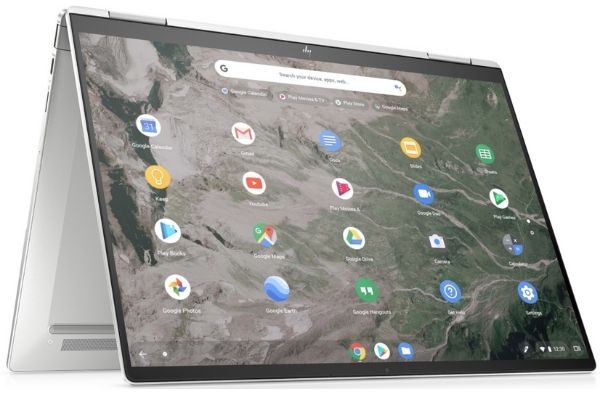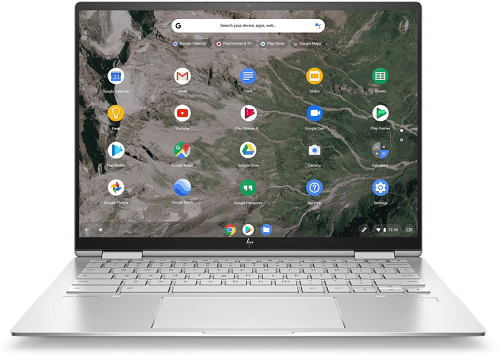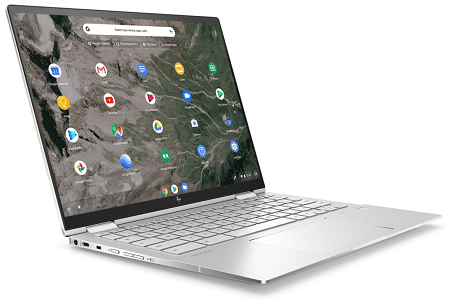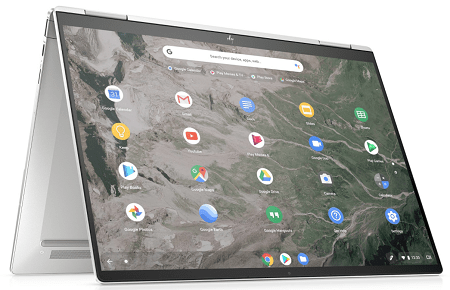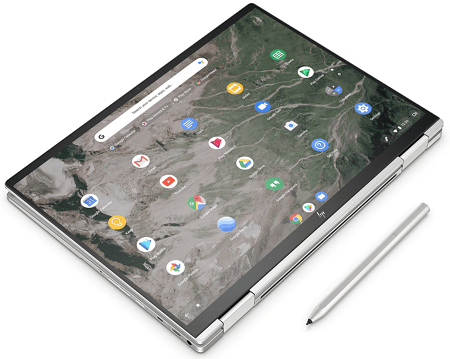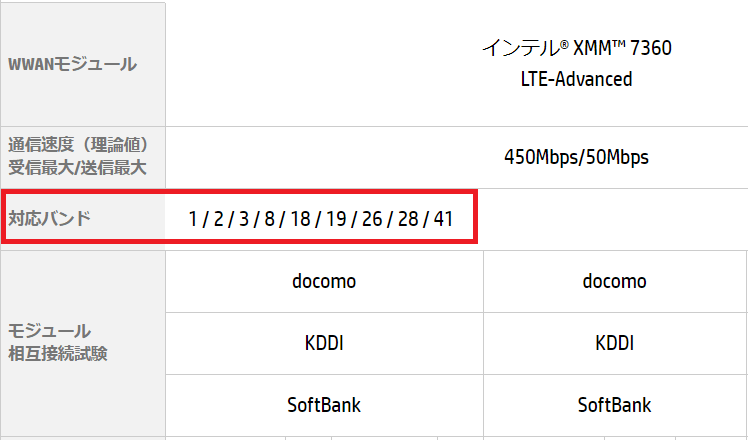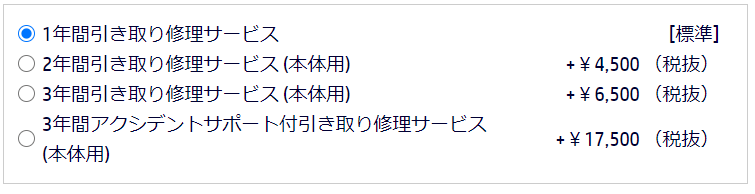ここ最近、Chromebookがどんどん人気になっていきますね。スペックが高いモデルも増えたので、使い勝手が上がっていますしね。
また、Chromebookは本機種の様に小さなモデルが多いので、子供でもタイピングがしやすく、セキュリティもWindowsと違って「子供が何をしても安心」な部分もあるので、我が家でも家族共用のPCとして1つChromebookを使っています。
本機種は、どちらかと言うとビジネス用途での使用を念頭に置いたスペックになっていて、LTEが搭載、そして次世代通信規格のWiFi6も搭載しているので、外出先でも安心して作業ができますね。
特別にHP様より本サイト専用の割引クーポンを作っていただき、「税込み13.2万円以上の個人向けモデル」を購入した場合は、割引価格からさらに7%OFFになります。
こちらの割引クーポン
Contents
HP ChromeBook x360 13cのスペックレビュー
| CPU | Intel core i3-10110U Intel core i5-10210U Intel core i7-10510U |
| メモリ | 最大16GB |
| ストレージ | SSD 256GB |
| ディスプレイ | 13.5型 WUXGA+(フルHD相当) IPS タッチディスプレイ 1000nit Sure View |
| OS | Chrome OS |
| グラフィックス | CPU内蔵 |
| 無線 | WiFi6、Bluetooth 5.1、LTE |
| 指紋センサー | あり |
| セキュリティ | サンドボックス、確認付きブート、暗号化ドライブ、復元モード、セキュリティロックケーブル用スロット、TPM |
| 重さ | 1.36㎏ |
| 寸法 | 295×216.9×16.7㎜ |
| バッテリー | 最大12時間 |
| 保証 | 1年間引き取り修理 |
| その他 | Google Oneサービス1年間、Youtube Premium 3か月 |
| 価格 | 税込)10万8900円~ |
本機種はChromeBookの中では比較的高価格モデルなので、パソコンの頭脳であるCPUは普通のWindowsパソコンに搭載されるものと同じものが使用されています。
ChromebookってChrome OSにブラウザがGoogle Chromeなので、CPUの性能が低くてもサクサク動くんですよね。
我が家で使っているChromebookには Media Tekというものが搭載で、Intel coreシリーズと比べるとかなり性能が低いCPUなんですが、それでもサクサク動きますよ。
本機種は家族共用で使う場合はCore i3でも十分だし、ビジネス用途であればCore i5ですね。
メモリも大容量16GBまで搭載可能、ストレージも普通のパソコンに搭載される高速モデルのSSDです。すごいスペックですね。
ディスプレイはフルHD相当のWUXGA+で、画面の縦横比が通常の16:9じゃなく3:2なので縦が長くなっています。と言うことは、縦に表示される情報が多いので資料作成もしやすいし、単純に使いやすいです。
バッテリー駆動時間は最大12時間と比較的長めで、使い方によっては1日外出する人でも大丈夫なくらいですね。
総合的に見てもハイエンドな機種なので、ビジネスで使う人に特におすすめの機種です。
Chromebookとは?
まずは、Windowsパソコンとの大まかな違いです。
| Chrome | Windows | |
| OS | Chrome OS | Windows |
| ブラウザ | Google Chrome(Google PlayからDLしたら選べる) | Edge(好きなものを選択可能) |
| データ保存 | 基本的にGoogle Drive | 基本的に内蔵ストレージ |
| ダウンロード | Google Play | Microsoft Store 各Webサイト |
| Microsoft Office | 〇 | 〇 |
| セキュリティ | ◎ | 〇 |
ざっくり言うと、 ChromeBookはデータをパソコンに保存せずに、Google Driveに保存をして、それを他のパソコンやスマホなどと共有して使うことを目的としたパソコンと言った感じです。当然、Google Driveに保存せずに本体の内蔵ストレージにも保存できますが、ストレージが小さいためすぐに限界が来ると思います。(ただし、本機種のストレージは大きめ)
変わってWindowsパソコンは、基本的に自由に何でもでき、どういった使い方をしても良い、通常のパソコンだと思います。
ChromeBookが伸びてきているのは、パソコンを使ってもフルに機能を使う人って限られた人だと思うので、それなら若干制限有るけど「ほぼ不自由なく使え、セキュリティも安心な(何もしなくてよい)Chromebookでいいんじゃない?」というライトユーザー層の隠れた要求を満たしているからだと思います。
語弊があるかもしれませんが、私がChromebookとWindowsって何が違うの?って聞かれたら、Chromebookはスマホのパソコン版で、Windows PCは普通のPCって答えています。
ただし、普段使いの人であれば機能的には何ら変わりないと思うと思うので、あまり気にしなくてもいいかもしれません。
しかも、スマホやPCでGoogle Chromeを使ったことがある人って多いと思うのですが、基本的にそれと同じです。
1点だけ注意点があり、当然ですが、Google Driveにアップしたデータはオンラインじゃないと取り出せません。
Chromebook は常にネットワーク接続がないと何もできないと言う事はありません。
飛行機の中でメールを書いたり、購入した本を読んだり、ゲームを楽しむことも可能です。 By HP公式サイト
公式ページにはちょっと誤解するような書き方をしてあるのですが、オフラインでメールを開いて書く(送信はオンラインの時)こともできれば、本体にダウンロードしたアプリを使ったり、本を読んだりできます。ただし、これは本体にダウンロードしたもの限定の話で、クラウド(Google Drive)に上がっているデータは当然使えません。
ちなみにMicrosoft Officeはオンライン版が無料で使え、Google Playから有料版がダウンロードできます。Officeをサブスクしている人は当然無料で使えます。
ライバル機種

本機種と似たような機種との比較です。(メモリ・SSD・バッテリーは最大値。スマホの人は表を右にスクロールできます)
| 本機種 | X360 14c | 14a | |
| CPU | Core i3-10110U Core i5-10210U Core i7-10510U |
Core i3-10110U Core i5-10210U |
Pentium Silver N5000 Pentium Silver N5030 |
| メモリ | 16GB | 8GB | 4GB |
| ストレージ | SSD 256GB | eMMC 128GB | eMMC 64GB |
| ディスプレイ | 13.5型)FHD IPS 画面比3:2 |
14型)FHD IPS 画面比16:9 |
14型)FHD IPS 画面比16:9 |
| 無線 | WiFi6、4G LTE | WiFi6 | WiFi5 |
| バッテリー | 12時間 | 12時間 | 11時間 |
| 重量 | 1.36㎏ | 1.65㎏ | 1.33㎏ |
| 2 in 1 PC | 〇 | 〇 | × |
| 価格 | 10.9万円~ | 7.6万円~ | 3.9万円~ |
比較機種は全てChromebookで、Chromebook 14a以外は2 in 1 PCになります。
- 本機種・・・13.5型の2 in 1 PCにしては軽く、スペックも高め
- X360 14c・・・14型にしては重いが比較的安くスペックもそこそこ高い
- 14a・・・低価格モデルで、低スペックだが比較的軽い。外出用の低負荷作業向け
Passmarkスコア
オレンジ色・・・本機種 青・・・比較
| Core i7-10510U | |
|---|---|
| Core i5-10210U | |
| Core i3-10110U | |
| Pentium Silver N5030 | |
| Pentium Silver N5000 |
メリット・デメリット
良い点
・2 in 1 PCで使い勝手が高い
・Chromebookにしては高い性能
・WiFi6にLTEも対応と無線通信はばっちり
・ディスプレイが3:2と縦に長いので14型以上の表示領域
残念な点
・HDMIがあればより便利だった
・アクティブペンが付属じゃない
ChromeBook x360 13cの特徴
さすがHPのハイエンドモデルなので、ベゼル(画面の黒い枠)が細いですね。ベゼルが細いと、スリムでおしゃれに見えますね。
スリムに見えるだけじゃなく、実際にスリムで、幅295㎜、奥行き216.9㎜、厚さ16.7㎜と比較的スリムなんです。大学ノートA4サイズ(297×210㎜)と比べると、幅-2㎜、奥行き+6.9㎜なので、ほぼ同じサイズですね。
厚さは1円玉(直径20㎜)の約3/4です。今お使いのカバンにすっぽり入ると思います。
重さは1.36㎏なので成人であれば特に気にならない重さですが、子供用とするには若干重たいです。
x360(2 in 1 PC)
HPでx360と言えば2 in 1 PCのことで、ヒンジが360度回転する仕組みになっています。
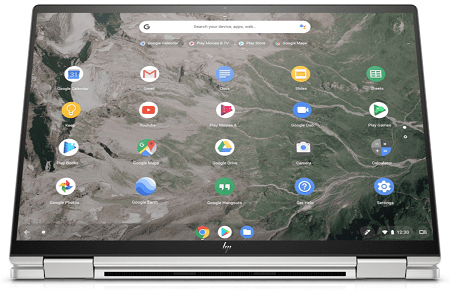
ディスプレイを全開すればタブレットの様に使えるので、これ1台あればタブレットいらずです。
<テントモード>
ソファやベッドに寝転がって使うときは、この様にテントモードで使えば底面にある吸気口をふさがないので、パソコンが熱くなりにくいです。
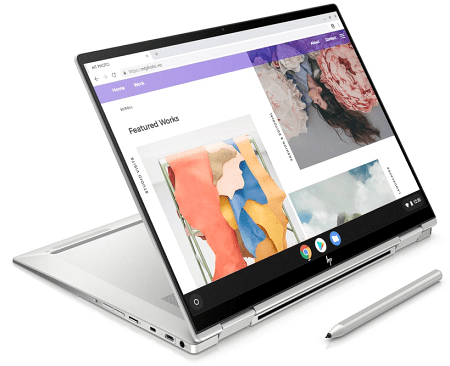
他にもスタンドモードや、通常使用のノートブックモードもあるので、状況に合わせて使いやすい形に変更できます。
ちなみにペンは付属ではないですが、USIペン対応なので、もしお持ちであれば別途購入する必要はありません。
USIとはアクティブペンの標準規格化のために作られたものなので、USIペン対応のディスプレイであればどこのメーカーのものにでも使えます。
ちなみにペンは、パソコン購入時に公式ページで買うことができます。
CPU
| Intel core i3-10110U | Intel core i5-10210U | Core i7-10510U | |
| 開発コード | Comet Lake | Comet Lake | Comet Lake |
| 製造プロセス | 14nm | 14nm | 14nm |
| コア/スレッド | 2/4 | 4/8 | 4/8 |
| ベースクロック | 2.1GHz | 1.6GHz | 1.8GHz |
| ターボブースト時 | 4.1GHz | 4.2GHz | 4.9GHz |
| キャッシュ | 4MB | 6MB | 8MB |
| TDP | 15W | 15W | 15W |
CPUには、普通のWindows PCに搭載されるノートパソコン用のCPUが搭載なので、Chromebookで使うとより快適にサクサク動きます。
↓グラフをタップすると数値が表示されます↓
[visualizer id=”15906″ lazy=”no” class=””]Core i3は4000台とWindows PCとして見たら性能は低いです。でも、Chromebookだと普通以上に快適に使えます。
ビジネス用途で購入する場合は、Core i5以上ですね。Windows PCに搭載しても比較的高い性能で、Chromebookであればかなり高い性能です。
ディスプレイ
| 解像度 | 液晶 | 輝度 | タッチディスプレイ | HP Sure View | 画面縦横比 | |
| WUXGA+ 1920×1280 |
IPS | 1000nit | 〇 | 〇 | 3:2 | |
| WUXGA | フルHD相当の画質だが、画面比が通常の16:9じゃないのでこの名称になっています | |||||
| IPS液晶 | コントラスト比が高く、視野角も広い | |||||
| nit | 明るさを表す単位。通常250~300nitなので1000nitはかなり高輝度 | |||||
| Sure View | ボタンを押すと視野角を狭くでき、のぞき見防止になる機能 | |||||
| 画面比 | 通常のノートパソコンは16:9だが、本機種は3:2と縦に表示される情報量が多い | |||||
やはり、縦横の画面比が3:2なので、使いやすいです。特にExcelなどを見ているときは、上下にスクロールして見返す機会が減ります。ちなみに縦に表示される情報量は、15.6型のディスプレイとほぼ同じだということです。すごい!
 |
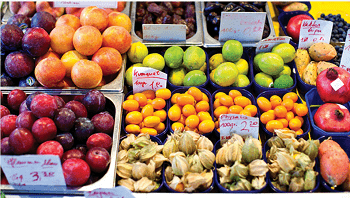 |
左の写真は3:2、右の写真は16:9の比率のディスプレイですが、左の方が縦に表示される情報が多いですね。
HP Sure viewは視野角を狭くしてのぞき見ができないようにする機能で、F9を押すと右の写真の様に横からは見えにくくなります。
また、ディスプレイ上部にはカメラがあるのですが、左側面にカメラキルスイッチがあるので、使用していないときやカメラを映したくないときはこのスイッチで物理的にカメラのレンズを塞ぐことができます。
メモリ
メモリはパソコンの作業台で、より大きなメモリは、より多くのデータをより早く処理できます。
本機種はDDR4-2666MHzが搭載で、大きめの8GBか、Chromebookにしてはかなり大きい16GBまで搭載できます。
普段私が使っているChromeBookは4GBメモリでも快適なので、本機種はすごく快適に使えますね。
ストレージ
ストレージも通常のノートパソコンに搭載されるストレージと同じで、高速データ転送ができるSSDが256GB搭載です。
先ほど言ったように、ChromeBookって基本的にGoogle Driveにデータを保存するように考えられた設計なので、64GBや128GBが多いのですが、本機種は256GBと大きいので比較的多くのデータをパソコンに保存できます。
また、パソコンの起動時間は10秒以内と爆速です。
LTE
LTEとはパソコンにnano SIMを入れて常時インターネットに接続するもので、これがあればわざわざWiFiを探さなくてもいいし、スマホの様にどこででもサッと使えます。
搭載LTEはIntel XMM 7360 LTE-Advancedで、4G回線になります。重要なバンド(1,3,8,18,19,26,41)にはすべて対応しており、下り最大450Mbpsとなっています。
セキュリティ
ChromeBookはセキュリティがすごいんですよね。システムと切り離されているので、例えばウイルス感染したサイトに行ってしまっても(通常その前に接続が遮断されますが)、そのタブさえ閉じたら大丈夫なんです。パソコン全体への影響を最小限にとどめるので、Windows PCの様にセキュリティソフトも必要ないんですね。(サンドボックス構造というセキュリティです)
他にも、ストレージは暗号化されているので、盗難されても解読が難しいし、TPM(独立して機能するセキュリティチップで、パスワードなどの情報を格納する)や、盗難防止のセキュリティロックケーブル用スロットもあります。
WiFi6
次世代通信規格のWiFi6に対応で、今まで以上に安定して高速回線でインターネットが使えます。WiFi6は利用者の多い混雑した回線でも安定して電波を飛ばすので、街中のカフェでも、大家族で1つのWiFiを使っている人でも、今まで以上に使いやすくなります。
もちろん、契約回線がWiFi6(IPv6)じゃないと、旧規格のWiFi5での通信になります。
インターフェイス
右側面には、SIM(nanoSIM)カードスロット、Micro SDカードリーダー、そしてUSB-AとUSB-Cがあります。ここ最近、小型PCにはUSB-Aが省かれることが多いので、助かりますね。
左側面には、ヘッドフォン/マイク端子、USB-C、セキュリティロックホール、電源ボタンに音量調節ボタンとカメラキルスイッチがあります。
USB-Cは給電機能と、Display Port 1,2という映像出力機能付きです。
保証・サポート
本機種は1年間引き取り修理保証と、1年間の電話・チャット・メール・LINEでのサポートがあります。
引き取り修理とは、万が一故障した場合、HP指定業者が自宅に引き取りに来て、リペアセンターに配送、修理後郵送してくれるサービスです。
最大3年間まで延長できます。
まとめ
Chromebookとしては高めの性能で、ビジネス用途で快適に使いたい層に向けた機種ですね。LTEやWiFi6もあるので、外出が多い人は特に恩恵を受けると思います。
もちろんメイン機種としての購入もありですが、小型でChromebookなので、持ち運び用のサブ機として購入するといいかなと思います。
Chromebookは使い方によってはWindows PCと同じで、不便に感じることもないと思うので、その点はご心配なく。